Gitlab được biết đến là một phần mềm phổ biến được dùng để quản lý source code, nó cho phép các tổ chức hay cá nhân có thể lưu trữ và quản lý mã nguồn một cách dễ dàng thông qua kết nối internet.
Vậy GitLab là gì? Cách sử dụng GitLab như thế nào? Câu trả lời sẽ có ngay sau đây.
Đôi nét về Gitlab
- Lịch sử: Năm 2013, Gitlab đã cho ra mắt hai mẫu phiên bản CE miễn phí và EE có trả phí. Lập trình chủ đạo là ngôn ngữ Ruby cùng giấy phép phần mềm tự do và nguồn mở MIT.
- Thách thức: Nhằm tăng chất lượng phần mềm và tìm một công cụ có thể loại bỏ phức tạp của chuỗi quản lý trong một giao diện người dùng.
- Giải pháp: Nhằm giúp các nhóm và các nhà phát triển loại bỏ sự phức tạp, tiến đến một giao diện đơn giản hoá việc quản trị bằng cách sử dụng một phiên bản tập trung cho tất cả các khu lưu trữ.
Tổng quan về Gitlab
Chúng ta hãy cùng tìm hiểu một số thông tin tổng quan về Gitlab.
Git là gì?
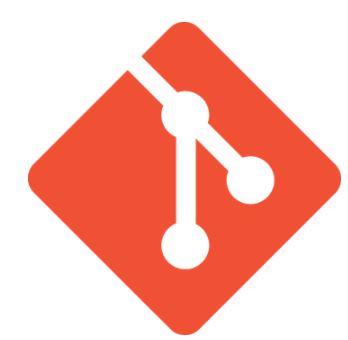
Git hiểu đơn giản là phần mềm điều khiển được sử dụng để theo dõi những thay đổi khác nhau trong các tệp máy tính. Quản lý thay đổi của các lập trình dự án.
Gitlab là gì?
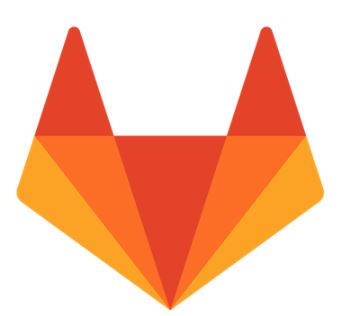
GitLab là phần mềm quản lý soruce code Git. Tính năng chủ yếu là lưu trữ code nhanh chóng, hiệu quả cho các doanh nghiệp, tổ chức cá nhân.
Lý do nên chọn sử dụng Gitlab?
- Việc lưu trữ và tải code siêu nhanh, siêu dễ dàng.
- Theo dõi sự thay đổi trong code chính xác.
- Hỗ trợ người dùng quản lý và phân phối công việc chất lượng hơn.
- Cho phép tất cả các thành viên trong nhóm cộng tác trong mọi giai đoạn của dự án.
- GitLab có những tính năng gì?
- Nó cho phép các đường ống CI/CD mạnh mẽ.
- Nó có một sổ đăng ký tích hợp có thể được triển khai ngay lập tức mà không cần bất kỳ cấu hình nào.
- Nó có thể được tích hợp hoàn hảo với Kubernetes.
- Nó có thể nhập khẩu các dự án khổng lồ và cũng xuất khẩu các mã khác trong dự án.
Ưu nhược điểm của Gitlab
Ưu điểm:
- Rất dễ dàng để thiết lập.
- Giao diện người dùng và công cụ thân thiện với người dùng.
- Gitlab có không giới hạn các kho lưu trữ riêng miễn phí.
- Có thể tích hợp nhiều API và dịch vụ của bên thứ ba
- Thời gian hoạt động khá tốt.
Nhược điểm:
- Gitlab có phần giao diện khá phức tạp.
- Bản thân công cụ có một vài lỗi có thể làm cho nó hơi cẩu thả.
Cách cài đặt Gitlab nhanh nhất và đơn giản nhất
Mở và đăng nhập gitlab.com
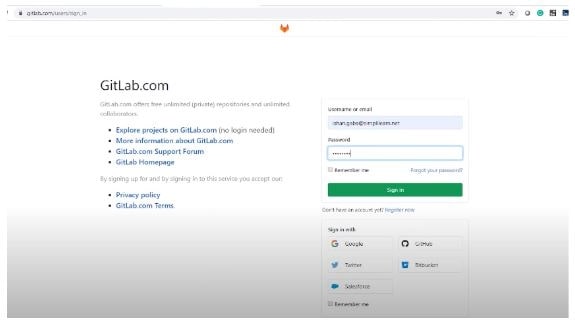
Tạo dự án (mô tả riêng tư hoặc công khai):
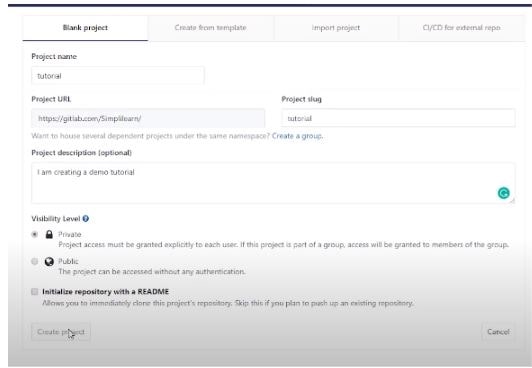
Mở Git Bash, chọn lệnh: Git config –global user.name “tutorial”; Git config –global user.email ishan.gaba@simplilearn.net
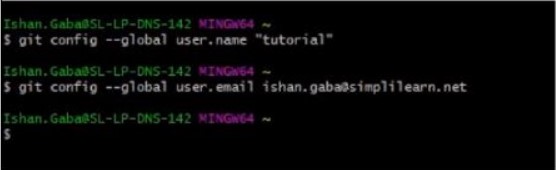
Tạo kho lưu trữ chọn lệnh: mkdir tutorial và cd tutorial.
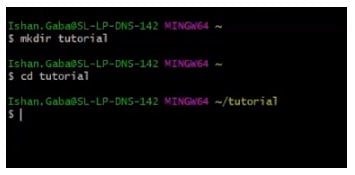
Sử dụng tiếp lệnh: pwd
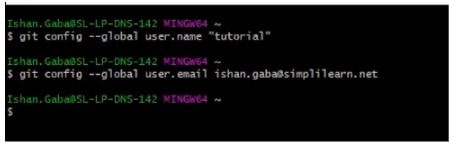
Tạo kho lưu trữ Git sử dụng lệnh: Git init

Dẫn hướng đến cặp và tìm thư mục “.git” ẩn.
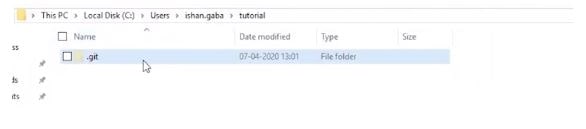
Tạo một sổ lưu trữ sử dụng lệnh: touch input.txt và notepad input.txt
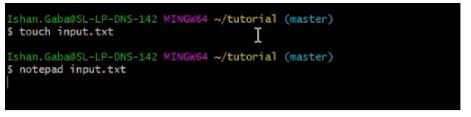
Notepad sẽ xuất hiện trên màn hình. Gõ bất cứ thứ gì bên trong nó, sau đó lưu và đóng lại.
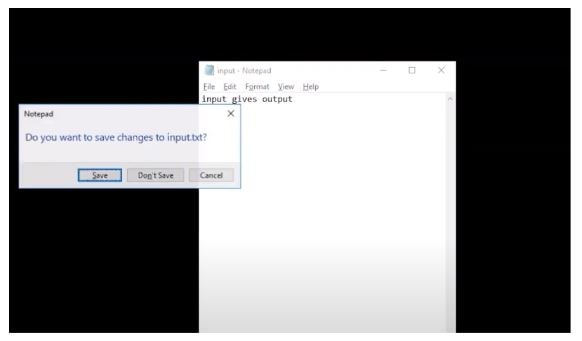
Kiểm tra trạng thái tệp: git status
Thêm tệp vào khu vực dàn dựng sử dụng lệnh: git add.
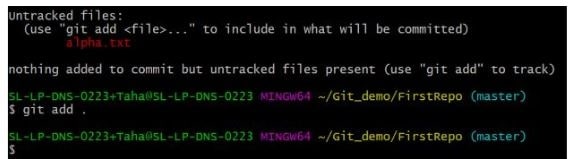
Để cam kết sử dụng lệnh: git commit -m “input”
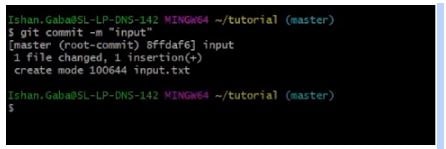
Kiểm tra lại trạng thái của tệp: git status
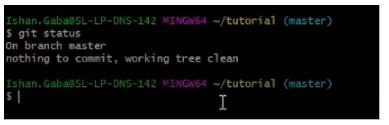
Đẩy notepad vào kho lưu trữ GitLab: hãy truy cập GitLab của bạn và sao chép lệnh như hình dưới đây:
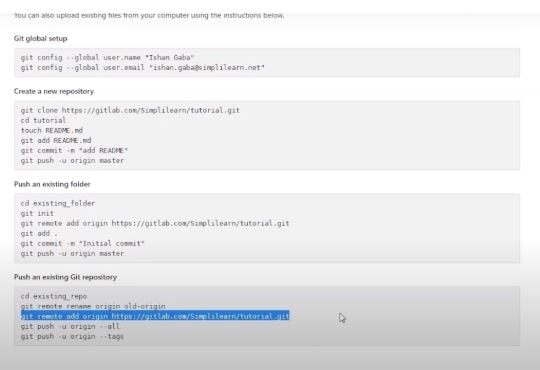
Sau đó quay lại Git Bash của bạn và dán lệnh:

Bây giờ sử dụng lệnh từ xa, tiếp theo là lệnh push, để đẩy tệp đến kho lưu trữ từ xa.
Sử dụng lệnh: “git remote -v”

Sử dụng lệnh: “git push -u origin master”
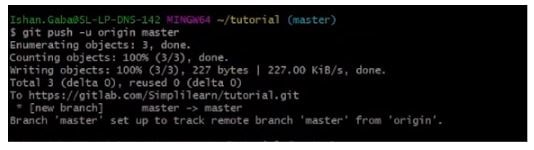
Bây giờ đi đến GitLab của bạn và kiểm tra xem có bất kỳ bổ sung nào cho dự án mới mà bạn đã tạo ban đầu hay không.
Mở và kiểm tra nội dung của notepad.
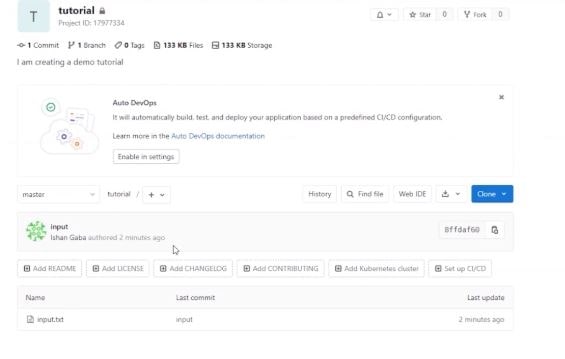
Tổng kết về GitLab
Bài viết trên đây đã giúp bạn tìm hiểu rõ hơn về GitLab. Hiện nay cộng đồng Gitlab đang phát triển rất mạnh mẽ, nếu bạn đang sử dụng một máy chủ riêng, hãy trải nghiệm hướng dẫn sử dụng Gitlab để tối ưu tốc độ push và clone repository.
Nếu bạn còn bất cứ câu hỏi nào liên quan đến Gitlab, hãy để lại ở bên bình luận bên dưới, BKHOST sẽ trả lời bạn trong thời gian sớm nhất.
Bạn cũng có thể truy cập vào Blog của BKHOST để đọc thêm các bài viết chia sẻ kiến thức về lập trình, quản trị mạng, website, domain, hosting, vps, server, email,… Chúc bạn thành công.
 English
English



 Tên miền đang khuyến mại
Tên miền đang khuyến mại






